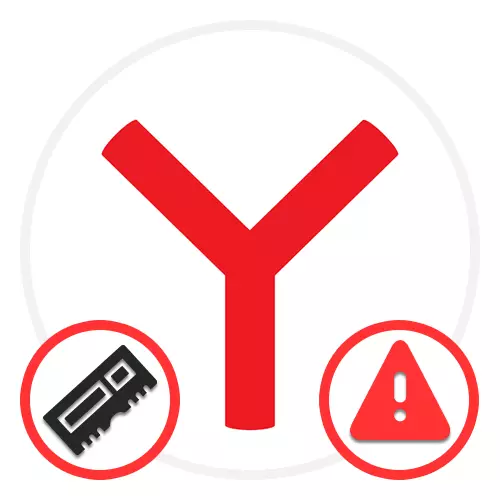
1-нұсқа: компьютер
Яндекс.Банессердің жоғары тұрақтылығына қарамастан, кейде жұмыс процесінде жадтың жетіспеушілігімен байланысты әр түрлі қателіктер болуы мүмкін. Бағдарламаның компьютерлік нұсқасында кем дегенде бес түрлі шешілімдерге жүгінуге болады.1-әдіс: жадты көбейтіп, тазалаңыз
Қарастырылып отырған мәселелерді жоюдың ең оңай әдісі - бұл компьютердің жадын тазарту немесе арттыру, ол қошқар немесе қатты диск. Жедел жадты көбірек төлеу керек, ал дискідегі кеңістікті CCleaner-мен босату оңай.
Ары қарай оқу:
Компьютерде қошқарды қалай кеңейту керек
Есте сақтау қабілеті жоқ мәселелерді шешу
Қатты дискіні босату
ДК-де қоқыстарды шығару
Windows 7 және Windows 10-де пейджинг файлының дұрыс конфигурациясы

Есіңізде болсын, кейбір жағдайларда, пейджинг файлы жағдайға оң әсер етуі мүмкін, оның параметрі бөлек нұсқаулықпен сипатталған. Сонымен қатар, бұл элементті тіпті қуатты компьютерде де, жад көлемінің көлеміне тең бөліп көрсетудің қажеті жоқ.
2-әдіс: процестерді аяқтау
Кейде шолғышта жадтың жетіспеушісінің себебі компьютер ресурстарының көп санын, атап айтқанда, қойындыларды қайта жүктейді және жабық түрде жабады. Бұл жағдайда оңтайлы шешім - барлық қажетсіз немесе тапсырмалар менеджері арқылы.
- Екінші опцияны іске асыру үшін Ctrl + Shift + ESC пернелер тіркесімін және Процесс қойындысындағы Жад бағанын нұқыңыз. Бұл процестерді таңдалған ресурстың ең көп тұтыну ретімен сұрыптауға мүмкіндік береді.
Толығырақ: Windows 7, Windows 8 және Windows 10-де тапсырмалар менеджерін ашу
- Біздің мысалда жадтың жетіспеушілігі жоқ, бірақ сонымен бірге, бағдарламалардың бірі көптеген ресурстарды жұмсайды. Егер сіздің жағдайыңызда жалпы тұтыну 80 пайыздан асып кетсе, Яндекс.Бұндырғышты қолдану кезінде осындай бағдарламалық жасақтама мен басқа бақылаушыларды жабу жақсы.

Сіз мәжбүрлеп жабылуды процесстің сызығында тінтуірдің оң жақ түймесімен басып, «тапсырманы жою» опциясын пайдалану арқылы қосуға болады. Нәтижесінде, тапсырма жасырылады және жад бірден босатылады.

Кейбір процестерді проблеманы міндетті түрде толтырудан қорғауға болатындығын ескеріңіз, мысалы, егер ол антивирус немесе зиянды бағдарлама болса. Бірінші жағдайда, ішкі параметрлерді жою немесе өзгертудің ең оңай жолы, біз қол жетімді бағдарламалық жасақтаманың көптеген нұсқаларына байланысты емес деп санаймыз, ал екінші нұсқа туралы біз осы нұсқаулықтың жеке әдісінде сипатталған.
Кеңейтімдерді өшіріңіз
Шолғыш параметрлерінен басқа, кейбір кеңейтімдерді сөндіру жадты тұтынуда оң көрінуі мүмкін. Мұны істеу үшін оларды ажыратуды, тиісті нұсқауларды басшылыққа алыңыз және жад бағдарламасының жеткілікті екенін тексеріңіз.
Толығырақ: Yandex.browser-де кеңейтімдерді басқару және жою

Жаңа қойынды орнату
- Ең кіші, бірақ кейде жадқа тұтынылатын әсер етуі жаңа қойындыда анимациялық фон болуы мүмкін. Осы әсерді сөндіру үшін, көрсетілген бетті ашып, «Фон галереясы» жанындағы «...» түймесін басыңыз.
Толығырақ: Фонды Yandex.Browser-де ажыратыңыз
- Ойнатуды бұғаттау үшін белгіленген түймені басыңыз. Сонымен қатар, сіз ең көп «фон галереясын» пайдалана аласыз және жай статикалық суретті орната аласыз.
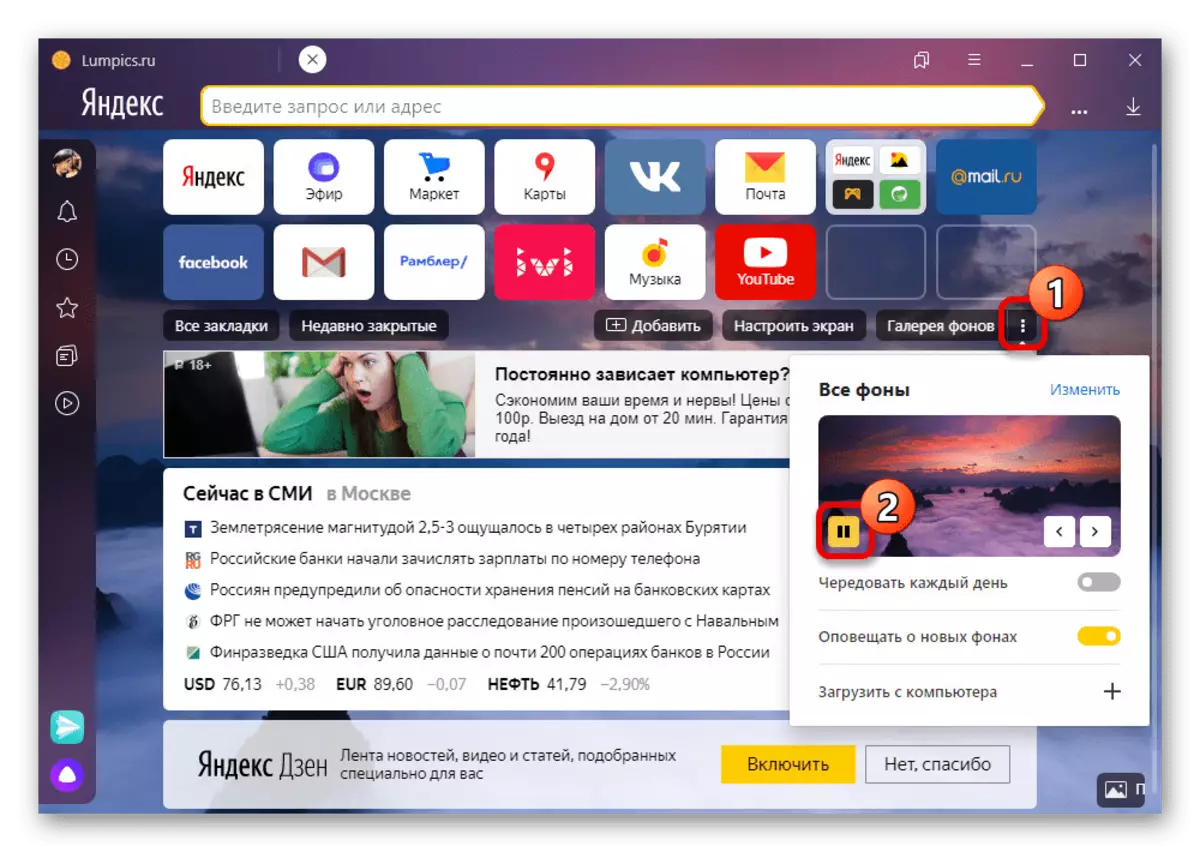

Ұсынылған параметрлер барлық қолданыстағы шешімдер арасында жадты тұтыну көбіне әсер етеді, өйткені олар талап етілетін функцияларды бұғаттауға мүмкіндік береді. Егер бұл жеткілікті болса, проблема браузермен байланысты болуы мүмкін.
5-әдіс: вирустарды компьютерлік тексеру
Бағдарламаға қарамастан, көптеген ақаулармен байланысты ең жиі кездесетін проблема - бұл вирустармен инфекция, ресурстарды мақсатты түрде пайдаланады, нәтижесінде қателіктер тудырады. Осы бағдарламалық жасақтаманы тексеріп, осы бағдарламалық жасақтаманы тиісті нұсқауларды орындаңыз.
Ары қарай оқу:
Компьютерді вирустарға онлайн-тестілеу
Вирус іздеу бағдарламалары
Вирустарды антивирустықсыз шығару
Компьютерге арналған жоғарғы вирус
Браузерлерден жарнаманы жою
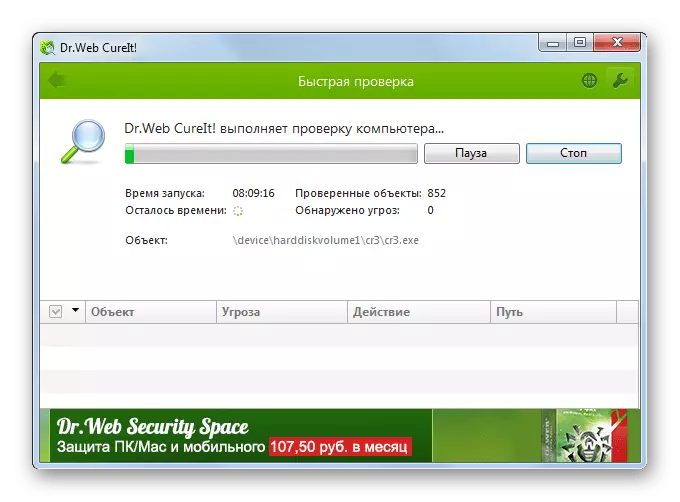
Кейбір жағдайларда Yandex.baurizer файлдары зақымдалуы мүмкін. Осы себепті, зиянды бағдарламалық жасақтаманы тексеріп, алып тастағаннан кейін бағдарламаны қосымша қайта орната аласыз.
Толығырақ: Яндекс.баузерді жойып, орнатыңыз
2-нұсқа: мобильді құрылғы
Яндекс.Бұнекерді мобильді құрылғыға қолданған кезде, проблемалар жадтың тапшылығымен туындауы мүмкін, бірақ көбінесе ол қателіктерде емес, кетулерде жиі айтады. Ақауларды жою үшін компьютердегідей бірдей әдістерге жүгінуге болады.1-әдіс: Құрылғы жадымен жұмыс
Мобильді Yandex.bruezer көп жадты талап еткендіктен, сіз жеткілікті ресурстарды босатуыңыз керек және қажет болған жағдайда көбейту керек. Әр нұсқа сайттағы келесі сілтемеге сәйкес бөлек нұсқаулармен егжей-тегжейлі қарастырылды.
Толығырақ: Телефондағы жад жетіспейтін мәселелерді шешу
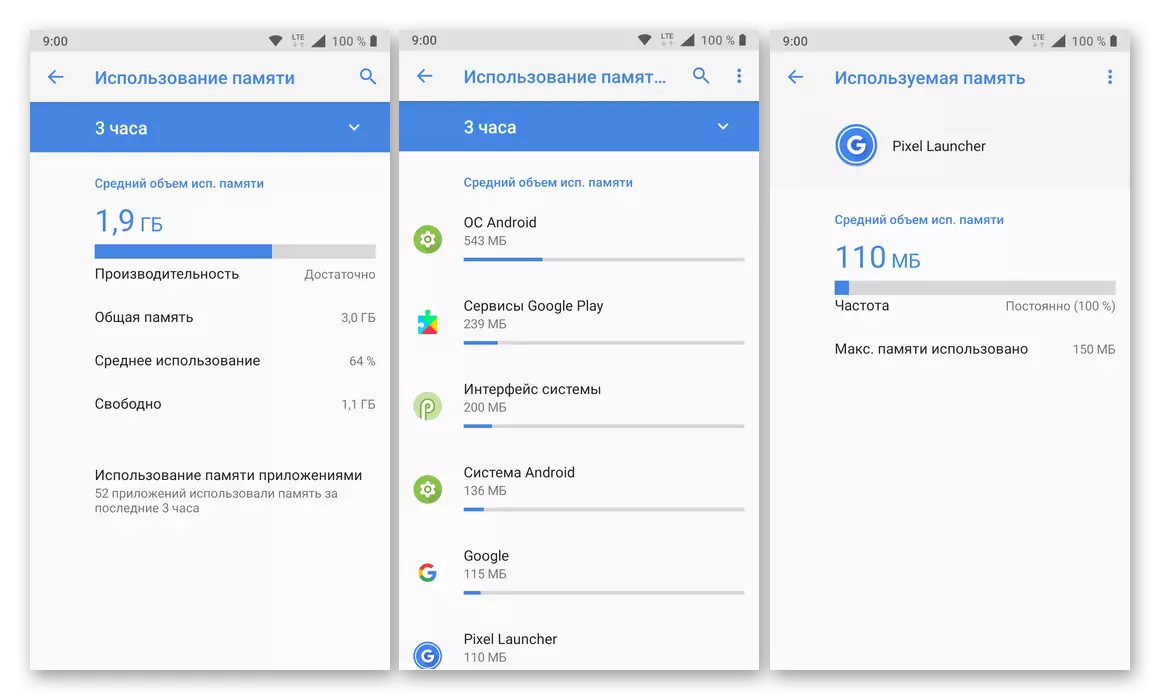
2-әдіс: шолғыш деректерін жою
Яндекс.Бұндырғыштың жұмысы туралы мәліметтерді үнемі тазалау, оның ішінде тарих және кэшті қарау, оның жадының талаптарына оң әсер етеді. Бұл жағдайда тазалау процедурасы компьютердің нұсқасынан мүлдем өзгеше емес және платформаға қарамастан бірнеше әрекеттерге дейін азаяды.
- Іздеу өрісінің жанындағы қосымшаның негізгі экранында белгішені үш тік нүкте арқылы және Параметрлер бетіне өтетін мәзір арқылы түртіңіз.
- Осы бөлімді «Құпиялылық» блогына айналдырып, «Деректерді өшіру» түймесін басыңыз. Нәтижесінде браузердегі сақталған деректер туралы ақпарат бар жаңа бет ашылады.
- Жою үшін, есептеуді аяқтауды күте тұрыңыз, скриншотта көрсетілгендей құсбелгілерді қойып, Деректерді өшіру түймесін басыңыз. Әрекет қалқымалы терезе арқылы растауы керек.
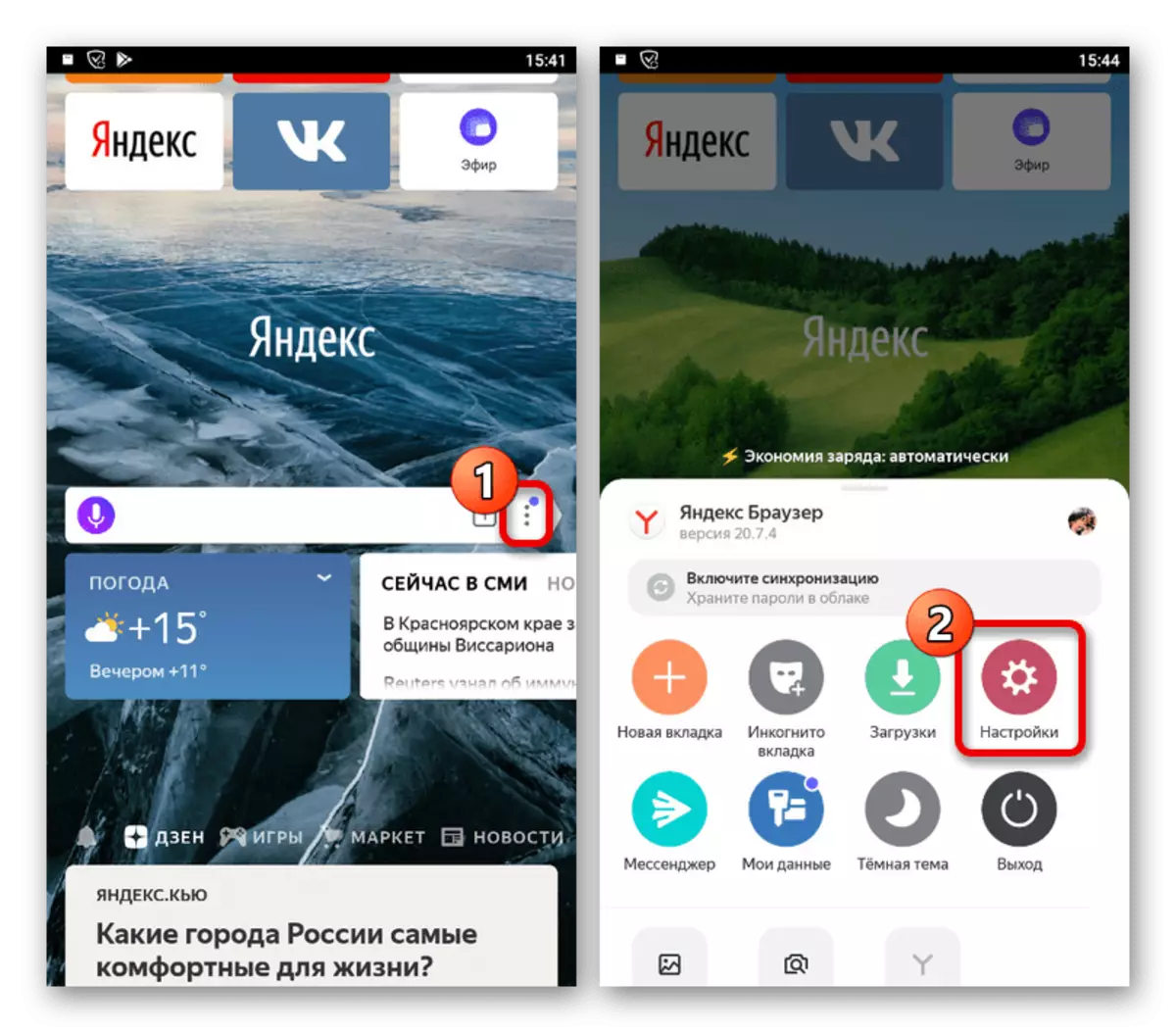

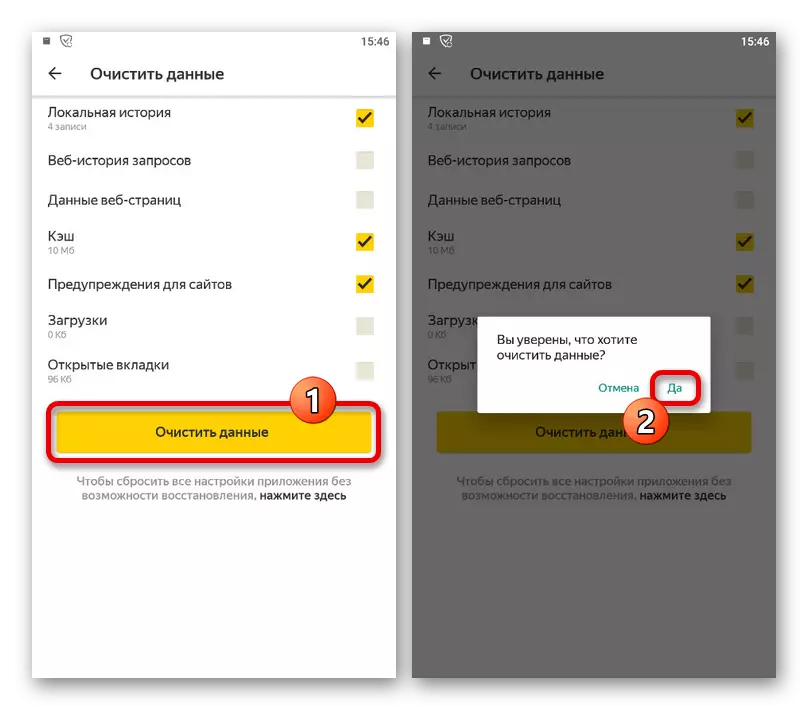
Браузердің ішкі параметрлерімен тазалаудан басқа, сіз сонымен қатар амалдық жүйенің құралдарын да қолдана аласыз. Бізге бұл опция туралы айтылды, сайттағы жеке мақалада айтылды.
Толығырақ: Телефондағы бағдарлама деректерін тазарту
3-әдіс: кеңейтімдерді өшіру
Қарастырылып отырған шолғыштың мобильді нұсқасы кеңейтім дүкенінен көптеген толықтыруларды қолдайды, оның жұмысы, өз кезегінде, жадты тұтынуға теріс әсер етуі мүмкін. Осы фонда проблемалардан арылу үшін, сіз параметрлердің тиісті бөліміне толықтыруларды сөндіруіңіз керек.
- Бұрынғыдай, «Параметрлер» бөліміне «Параметрлер» бөліміне өтіңіз, бірақ бұл жолы «Қосымшаны қосу» блогын тауып, «Қосымша каталог» түймесін түртіңіз. Осыдан кейін кеңейтімдері бар парақ ашылады.
- Ажырату үшін, қолтаңба «OFF» -ге өзгергендей, «ON» слайдерін бір немесе басқа қосымшаның жанында пайдалануыңыз керек. Бұл жағдайда ештеңе растамаңыз.

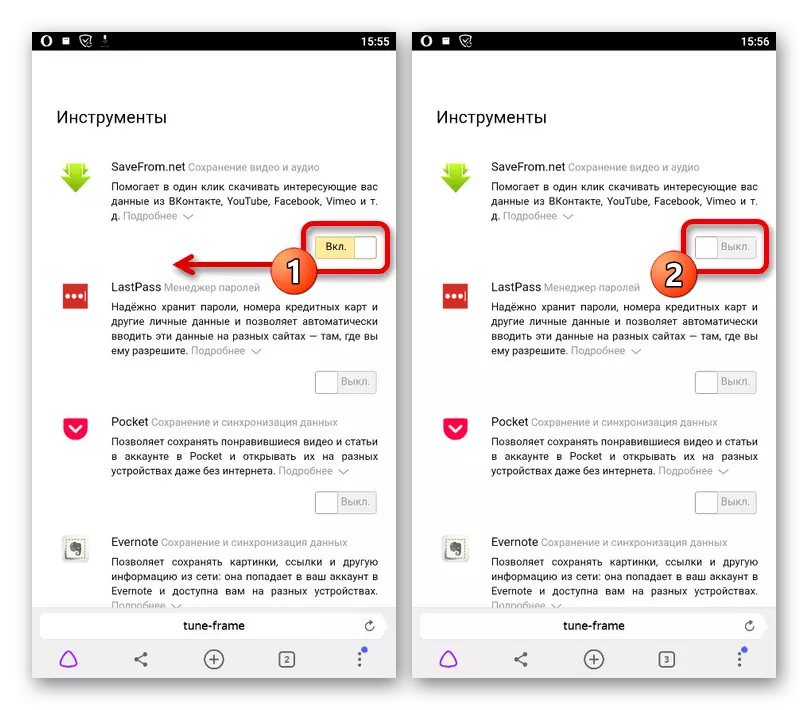
Өшіруді аяқтағаннан кейін сіз шолғышты қайта іске қосып, жадтың тұтынылуын тексеріңіз. Егер сіз талап етілетін кеңейтімдерді қолданған болсаңыз, бұл әдіс көптеген жағдайға әсер етеді.
4-әдіс: вирустарды іздеу және жою
Қарастырылған мәселенің соңғы және ең аз нақты шешімі тек ішіндегі ғана Yandex.Browser-мен байланысты, өйткені ол жадты тұтынуды және құрылғының басқа ресурстарына әсер етуі мүмкін, өйткені бұл вирустарды табу және жою. Бұл тақырып бізден төмендегі сілтемелер бойынша жеке нұсқаулармен қаралды.
Толығырақ: Android және iOS-де вирустарды іздеу

